Windows продолжает предлагать или устанавливать одно и то же обновление
Если Центр обновления Майкрософт(Microsoft Update) или Центр обновления Windows(Windows Update) продолжает предлагать или устанавливать одно и то же обновление снова и снова в Windows 11/10/8/7 , то в этом посте предлагается несколько способов, которые вы могли бы попытаться исправить.
Обычно это происходит, если какое-то обновление не было установлено должным образом, и ваша операционная система Windows не может обнаружить установленное или частично установленное обновление. В этом случае кажется, что вашей системе требуется обновление, и поэтому он продолжает устанавливать его снова и снова.
Windows 11/10 продолжает устанавливать одно и то же обновление
1] Удалите обновление(Update) , а затем установите его снова .
Первое, что вы должны сделать, это попытаться записать номер обновления, которое продолжает устанавливаться. Это будет что-то вроде KB1234567 .
Теперь щелкните правой кнопкой мыши « Пуск(Start) » , чтобы открыть меню WinX(WinX Menu) . Выберите «Панель управления(Select Control Panel) » и откройте апплет « Программы(Programs) и компоненты ». (Features)Здесь нажмите « Установленные (Installed) обновления(Updates) » , чтобы просмотреть историю обновлений Windows .(Windows Update)
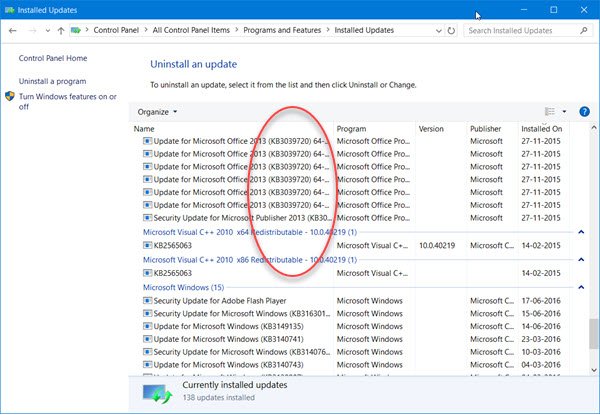
Теперь найдите обновление(Update) по номеру, щелкните его правой кнопкой мыши и выберите « Удалить(Uninstall) » . Он может отображать или не отображать статус Failed .
Теперь перезагрузите компьютер, запустите Центр обновления Windows(Windows Update) и установите его заново.
Посмотрите, поможет ли это.(See if it helps.)
2] Запустите средство (Run Windows)устранения неполадок(Troubleshooter) обновлений Windows.
Вы также можете запустить средство устранения неполадок обновлений Windows и посмотреть, поможет ли оно вам.
3] Очистить папку SoftwareDistribution
Если ничего из этого не помогает, возможно, вам поможет удаление содержимого папки SoftwareDistribution(SoftwareDistribution folder) . Папка распространения программного обеспечения(Software Distribution) в операционной системе Windows — это папка, расположенная в каталоге Windows и используемая для временного хранения файлов, которые могут потребоваться для установки Центра обновления Windows(Windows Update) на ваш компьютер.
Этот пост покажет вам, как удалить содержимое папки распространения программного обеспечения(delete the contents of the Software Distribution folder) .
Очистка этой папки, как известно, помогает исправить несколько проблем, таких как сбой установки (Windows Update fail to install)Центра обновления Windows(Windows Update not working) , не работающий Центр обновления Windows , сбой при настройке обновлений Windows , зависание загрузки обновлений(Windows Update stuck downloading updates) в Центре обновления Windows , не удалось завершить обновление(We couldn’t complete the updates) и т. д. См. этот пост, если Центр обновления Windows продолжает предлагать обновление драйверов .
Это хранилище данных также содержит файлы истории обновлений(Update History) Windows. Если вы удалите их, вы потеряете историю обновлений . (Update)Более того, при следующем запуске Центра обновления Windows(Windows Update) время обнаружения увеличится.
4] Сбросьте папку Catroot
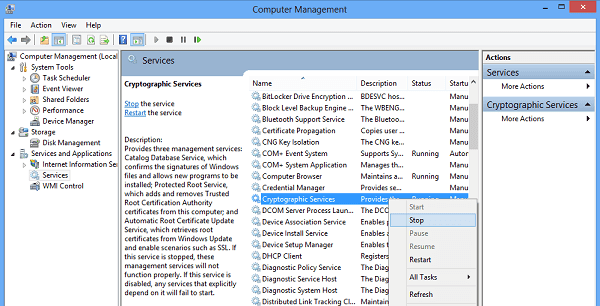
Сбросьте папку Catroot(Reset the Catroot folder) и посмотрите. Чтобы сбросить папку catroot2, сделайте следующее:
Откройте командную строку(Command Prompt) с повышенными привилегиями , введите одну за другой следующие команды и нажмите Enter:
net stop cryptsvc
md %systemroot%\system32\catroot2.old
xcopy %systemroot%\system32\catroot2 %systemroot%\system32\catroot2.old /s
Затем удалите все содержимое папки catroot2.
Сделав это, в окнах CMD введите следующее и нажмите Enter:(CMD)
net start cryptsvc
Ваша папка catroot будет сброшена, как только вы снова запустите Центр обновления Windows(Windows Update) .
5] Очистить файл pending.xml
Откройте окно командной строки с повышенными привилегиями, введите следующее и нажмите Enter:
Ren c:\windows\winsxs\pending.xml pending.old
Это переименует файл pending.xml в pending.old. Теперь попробуйте еще раз.
6] Очистить очередь BITS
Очистите очередь BITS от любых текущих заданий. Для этого введите следующее в CMD с повышенными привилегиями и нажмите Enter :
bitsadmin.exe /reset /allusers
Теперь перезагрузите компьютер, запустите Центр обновления Windows(Windows Update) и установите доступные обновления.
Сообщите нам, помогло ли вам какое-либо из этих предложений.(Let us know if any of these suggestions helped you.)
Related posts
Fix Windows Update error 0x80070422 на Windows 10
Fix Windows Update error 0x8e5e03fa на Windows 10
Fix Windows 10 Update Error 0x800703F1
New Особенности в Windows 10 version 20H2 October 2020 Update
Fix выпуски кнопки на Windows Update page
Лучшие практики для улучшения Windows Update installation раз
Fix Windows Update Ошибки с использованием Microsoft's online troubleshooter
Fix Windows Update Error 0x800703ee
Windows Update error 0x800F081F в Windows 10
Windows Update Error 0X800B0101, Installer столкнулся с ошибкой
Как исправить Windows Update error 0x80240061
Fix Windows Update Error Code 0x800700c1
Как исправить Windows Update Error 0xc1900223
Как обновить другие продукты Microsoft, используя Windows Update
Fix Windows Update Error 0x80240035
Fix Windows 10 Update Error 0xc1900104 при установке Feature Update
Fix Windows Update error 0xc0020036 на Windows 10
Fix Windows Update Error 0x80070005
Как исправить Windows Update Error Code 0x80070012
Fix Windows 10 Update error code 0x80d02002
